Maalesef, "Otomatik tekrar arama" işlevi iPhone'da veya herhangi bir iiOS'ta yoktur. Birçok kaynak, App Store'da bir otomatik çevirici uygulamasının varlığını bildiriyor, ancak ne yazık ki durum böyle değil. Tüm kaynaklar bunu yapmaz, ancak çoğu yapar. Birçok kullanıcı buna inandığı ve bunu etkinleştirmek için zaman harcadığı için bu talihsiz bir durumdur. iPhone'da yoksa "Otomatik Yeniden Arama" nasıl kurulur?
Bu fırsata neden ihtiyacımız var?
“Otomatik Tekrar Arama” çok kullanışlı bir özelliktir. Siri ve Siri ile ne yazık ki iPhone'da mevcut olmayan “Otomatik Yeniden Arama” ile çok iyi etkileşime girdiklerinden, Apple Watch kullanıcıları için şüphesiz kullanışlı olacaktır.
Aslında, tek bir sesli komut söylemekten başka bir şey yapmanız gerekmediği için daha da kullanışlıdır. Zaten anladığınız gibi, bu seçenek yalnızca Siri sesli asistanı ile çalışabilir. Şimdi size iPhone'da Otomatik Yeniden Aramayı nasıl kullanacağınızı anlatacağız.
Siri - akıllı asistan
Ayarların “Otomatik Yeniden Arama” (iPhone'da) gibi bir işlevi yoksa, bu yüklenemeyeceği anlamına gelmez. Bu durumda Siri bize yardımcı olacaktır. Arama yapmak için kullanabilirsiniz çünküinsanların isimlerini ve numaralarını tespit etmede çok iyi.
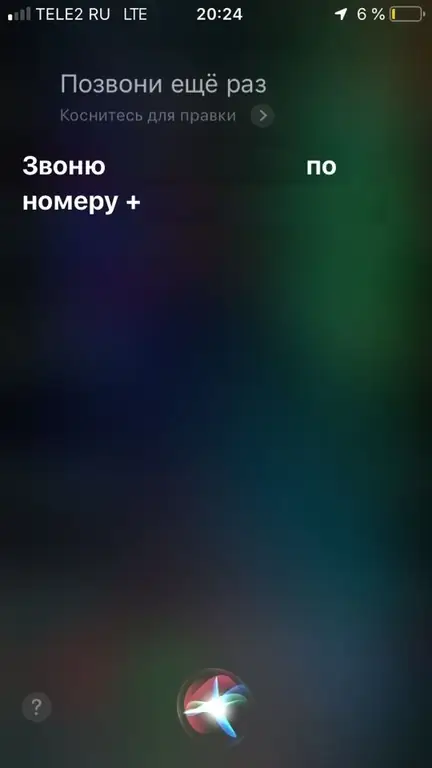
Telefon rehberinizdeki son numarayı aramak için birkaç basit adımı uygulamanız gerekir:
- iPhone'unuzun kilidini açın.
- Siri penceresini görüntülemek için Ana Ekran düğmesini basılı tutun.
- İfadeyi söyleyin: "Tekrar arayın".
- Siri, son aradığınız kişiyi aramaya başlayacak.
Aboneyi aradıysanız ancak cevap vermediyse, Siri'yi kullanarak onu tekrar arayabilirsiniz.
Siri'nin arayanı geri aramasını nasıl sağlarım?
Aradığınızda yanıt alamazsanız, hemen Siri'den numarayı çevirmesini isteyebilirsiniz.
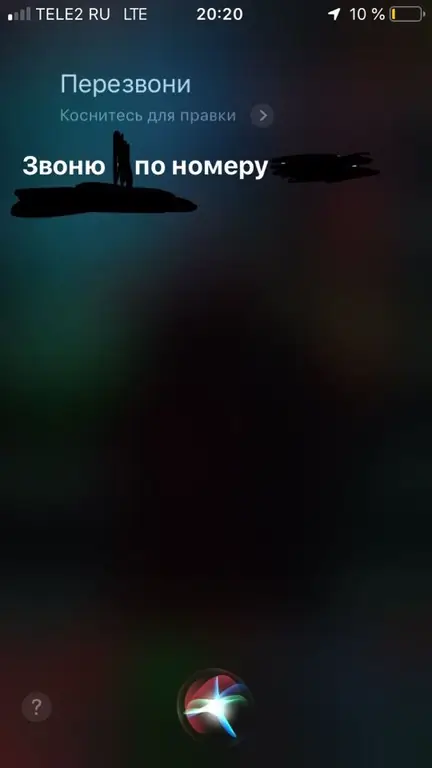
Bunun için ihtiyacınız olan:
- iPhone'unuzun kilidini açın.
- Siri görünene kadar Ana Ekran düğmesini basılı tutun.
- İfadeyi söyleyin: "Beni geri arayın".
- Siri'nin aramaya başlamasını bekleyin.
Ekran kilidini açmadan "Otomatik Yeniden Arama" özelliğini kullanmak için kilit ekranı ayarlarınıza gidin ve "Siri Kullan"ı seçin. Artık Siri'yi kullanmak için iPhone'unuzun kilidini açmanıza gerek yok.






